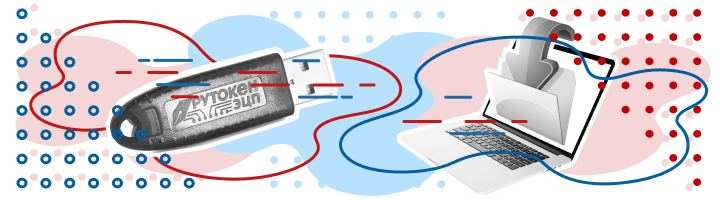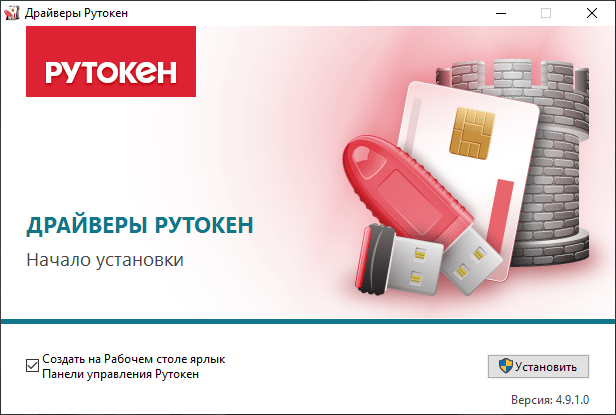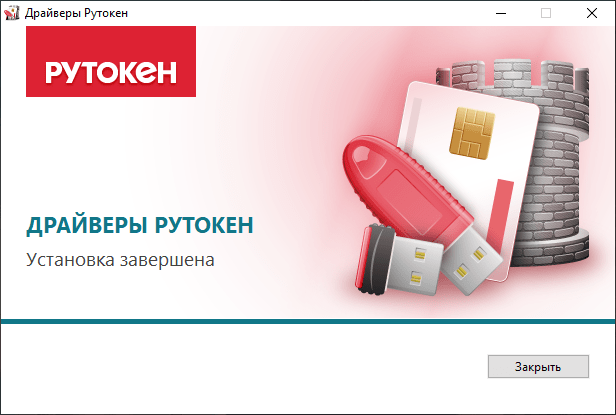Что делать, если не устанавливаются драйвера Рутокен?
Страницы 1
Чтобы отправить ответ, нужно авторизоваться или зарегистрироваться
#1 2010-10-22 12:39:04 (2013-04-09 11:05:43 отредактировано Алексей Несененко)
- Алексей Несененко
- Посетитель
- Неактивен
Что делать, если не устанавливаются драйвера Рутокен?
1. Зайти на сайт Рутокен и скачать самые свежие драйвера — https://www.rutoken.ru/support/download … r-windows/
2. Попытаться их установить.
3. В случае возникновения ошибки:
— Запустить установку драйверов с ведением лога (rtDrivers.exe /v»/lv c:test.log»), получившийся лог прислать на hotline@rutoken.ru ;
— Также приcлать файл SetupAPI.Log (находится в директории Windows. Для Vista и Windows 7 он находится в
C:WINDOWSINF и называется — setupapi.dev.log).
— Также приcлать файл c информацией о системе («Пуск» -> «Выполнить» -> msinfo32 -> «Файл» -> «Сохранить»).
— В письме следует указать версию операционной системы, были ли ранее установлены драйвера Рутокен (если да, то какой версии);
— Приложить к письму скриншоты возникающих ошибок.
#2 Ответ от Алексей Несененко 2011-03-11 13:28:33 (2013-04-09 11:07:21 отредактировано Алексей Несененко)
- Алексей Несененко
- Посетитель
- Неактивен
Re: Что делать, если не устанавливаются драйвера Рутокен?
Как запустить установку драйверов с ведением лога (rtDrivers.exe /v»/lv c:test.log»)?
1. Скачиваем с сайта рутокен архив со свежими драйверами — https://www.rutoken.ru/support/download … r-windows/ необходимой разрядности;
2. Извлекаем из архива дистрибутив и помещаем его в корень диска С;
3. Переименовываем его в rtDrivers;
4. Нажимаем кнопку «Пуск»;
5. Нажимаем «Выполнить»;
6. В поле ввода набираем (копируем) команду c:rtDrivers.exe /v»/lv c:test.log» и нажимаем Enter;
7. После завершения работы инсталлятора (появления ошибки и т.д.) находим в корне диска С файл test.log и посылаем его в техническую поддержку Рутокен.
#3 Ответ от Алексей Несененко 2015-09-30 13:52:40 (2015-12-16 17:52:49 отредактировано Алексей Несененко)
- Алексей Несененко
- Посетитель
- Неактивен
Re: Что делать, если не устанавливаются драйвера Рутокен?
Для новых версий драйверов Рутокен (v.4.0.0.0 от 31.08.2015)!
В новой версии драйверов Рутокен логирование установки ведется автоматически без указания каких либо дополнительных параметров, т.е. достаточно просто запустить установку и файлы с логами будут созданы.
Найти логи можно по адресу C:UsersПользовательAppDataLocalTemp (обратите внимание что «по умолчанию» каталог AppData является скрытым):
Rutoken_Drivers_20150831110705.log — содержит краткую информацию об установке
Rutoken_Drivers_20150831110705_000_rtDrivers.x64.msi.log — содержит подробную информацию об установке
В конце имен файлов для удобства указаны дата и время установки: ГГГГММДДЧЧММСС
В случае невозможности установки (отката) будет создан файл: rt_000_rtDrivers.x64.msi_rollback.log
P.S. в Windows XP логи пишутся в C:Documents and SettingsПользовательLocal SettingsTemp
#4 Ответ от Алексей Несененко 2015-10-15 12:26:15
- Алексей Несененко
- Посетитель
- Неактивен
Re: Что делать, если не устанавливаются драйвера Рутокен?
НЕ ЗАБЫВАЙТЕ ПРИКЛАДЫВАТЬ СКРИНШОТ(Ы) ОШИБОК!!!
Это очень помогает в анализе ситуации.
Спасибо!
#5 Ответ от cron 2017-03-24 09:07:13
- cron
- Посетитель
- Неактивен
#6 Ответ от Ксения Шаврова 2017-03-24 14:15:13
- Ксения Шаврова
- Администратор
- Неактивен
Re: Что делать, если не устанавливаются драйвера Рутокен?
Здравствуйте, cron.
Со вставленным в USB-порт ключом Рутокен запустите «Утилиту восстановления работы», скачав ее с нашего сайта из раздела «Утилиты»: https://www.rutoken.ru/support/download … r-windows/
Сообщений 6
Страницы 1
Чтобы отправить ответ, нужно авторизоваться или зарегистрироваться
Установка Rutoken драйвера — первый шаг для начала работы с ключевым носителем семейства Рутокен. Специальный комплект ПО помогает операционной системе распознать подключенный USB-токен и обеспечивает корректное выполнение всех функций. В пакет вспомогательных программ входит панель управления, в которой можно менять настройки, выбирать криптопровайдера, смотреть сведения о сертификатах и ключевых парах цифровой подписи.
В этой статье расскажем, какие программные средства, используемые для аутентификации пользователей, а также для хранения сертификатов, ключей ЭП и других закрытых данных, нужны для носителей Рутокен. Подробно опишем все этапы работы с ПО — от загрузки до удаления.
Изготовим ЭЦП, установим и настроим в день подачи заявки!
Оставьте заявку и получите консультацию в течение 5 минут.
Какое ПО необходимо для Rutoken S, Lite и ECP
Линейка носителей Рутокен включает базовые модели S, Lite и ECP(ЭЦП) 2.0, каждая из которых имеет несколько модификаций. Вспомогательные программы обязательны только для работы с носителем S, в то время как Lite и ECP 2.0 могут функционировать без предварительной настройки рабочего места. Но в некоторых случаях специальное ПО может потребоваться и для «автономных» моделей.
Rutoken S и Lite не имеют «вшитых» средств криптозащиты (СКЗИ), поэтому все операции выполняются через сторонние криптопровайдеры. Носитель Лайт отличается наличием поддержки CCID-driver, который присутствует по умолчанию у большинства версий ОС Microsoft Windows и MacOS. Благодаря этому преимуществу токен не нуждается во вспомогательном программном обеспечении, тогда как для модели S требуются специальные утилиты.
Наиболее защищенное устройство — ECP 2.0 — отличается от двух других наличием встроенных СКЗИ, благодаря которым все криптографические операции с закрытым ключом выполняются внутри USB-токена. Носитель сертифицирован ФСБ и ФСТЭК, а применяемые алгоритмы шифрования отвечают требованиям новых ГОСТ 2012 года (Р 34.10-2012 и Р 34.10-2012). Из всей линейки только этот токен может использоваться в ЕГАИС, для работы с которой необходимо специальное ПО.
Где и как скачать драйверы Rutoken
Актуальные версии утилит выложены на официальном сайте производителя — ЗАО «Актив-софт». Архивы с дистрибутивами и инструкции можно найти в разделе «Центр загрузки». Список бесплатного ПО представлен с левой стороны экрана. Для модели S необходимо скачать драйверы Rutoken для Windows, MacOS или *nix, для Рутокен ЭЦП 2.0 может потребоваться ПО для ЕГАИС.
Процесс скачивания EXE- или PKG-файла начнется автоматически, как только вы поставите галочку в «Лицензионном соглашении» и кликните по ссылке. Загрузка занимает несколько секунд. Для установки утилит на ПК необходимо иметь права администратора системы.
После завершения загрузки запустите установщик и выполните необходимые действия — введите пароль администратора ОС и нажимайте кнопки в процессе («Далее», «Установить», «Да» и «Закрыть»). Может потребоваться перезагрузка компьютера.
Важно: перед запуском инсталлятора закройте все работающие приложения и извлеките устройства из USB-портов. После завершения процесса вставьте носитель в разъем USB. Если на устройстве загорелся зеленый индикатор, значит все выполнено верно.
Как установить CCID для Rutoken Lite
Модель Rutoken Lite по умолчанию «воспринимается» операционными системами Windows и MacOS с поддержкой стандарта CCID (работа с контактными смарт-картами и USB-считывателями). Утилита входит в изначальный состав ОС либо инсталлируется автоматически при обновлении.
Если по каким-либо причинам средства системы не установили нужный пакет программ, попробуйте сделать это вручную. Как правило, такая проблема встречается в устаревших ОС Windows 2000, 2003 и XP SP2. Ручная установка CCID:
- Зайдите в службу обновлений Microsoft через Internet Explorer.
- Загрузите и установите ActiveX, нажав на область подтверждения, а затем на кнопку «Установить».
- В строке поиска службы обновлений введите «Microsoft CCID» и кликните «Найти».
- В появившемся списке выберите «Microsoft driver update for USB Smart Card reader» для определенной ОС Windows и нажмите «Добавить».
- Нажмите на ссылку «Посмотреть корзину», которая появится в правом верхнем углу под строкой поиска.
- На открывшейся странице нажмите «Загрузить». В окне «Параметры загрузки» выберите папку для загружаемого обновления, нажмите «Продолжить», а после завершения процесса — «Закрыть».
- Найдите папку на ПК, откройте ее и дважды кликните по файлу с расширением .cab.
- Извлеките файлы. Для этого кликните по ним правой клавишей мыши и нажмите «Извлечь», а затем выберите конечную папку на ПК и снова кликните «Извлечь».
Мы готовы помочь!
Задайте свой вопрос специалисту в конце статьи. Отвечаем быстро и по существу. К комментариям
На втором этапе вставьте Рутокен в USB-разъем компьютера и установите CCID через «Мастер нового оборудования»:
- В первом окне выберите «Нет, не в этот раз», чтобы отменить автоматическое подключение через службу обновлений.
- Сузьте область поиска до конкретной папки, в которую был извлечен файл. Для этого во втором окне задайте параметр «Установка из указанного места», а в следующем — «Выполнить поиск в указанных местах».
- Поставьте галочку рядом с «Включить следующие места поиска» и выберите папку из списка, нажав «Обзор».
Чтобы завершить установку, кликните «Далее» и «Готово».
Техническое сопровождение оборудования. Решим любые проблемы!
Оставьте заявку и получите консультацию в течение 5 минут.
Как обновить Rutoken Lite драйвер
Если при подключении Rutoken Lite появляется сообщение Windows об ошибке драйвера, проблема также решается вручную. В большинстве случаев система перестает «воспринимать» утилиту из-за отсутствия или повреждения компонентов и записей реестра, но в некоторых случаях причиной является устаревание версии ПО. Для восстановления корректной работы токена можно сделать следующее:
- Зайдите в «Диспетчер устройств», выберите в соответствующей вкладке «Устройство чтения смарт-карт» и нажмите «Обновить драйверы». Поскольку обновление будет выполняться вручную, выберите соответствующие пункты «Выполнить поиск на этом компьютере» и «Установка с диска». Укажите путь к папке. Выберите «Устройство чтения смарт-карт», дождитесь завершения установки и нажмите «Закрыть».
- Если первый способ не сработал, попробуйте удалить установленное ПО и установить более новую версию через службу обновления Windows. Последовательность действий мы уже описали в предыдущем разделе статьи.
Для удаления можно использовать программу Uninstall Tool.
Как установить Rutoken ECP драйверы для ЕГАИС
Для подготовки Рутокен ЭЦП 2.0 к работе с системой учета алкогольной продукции потребуются специальные Rutoken ECP драйверы для ЕГАИС. Загрузочный файл rtDrivers.exe доступен на официальном сайте производителя. Перед загрузкой требуется ознакомиться и согласиться с условиями «Лицензионного соглашения». Процедура стандартна:
- Извлекаете токен из USB-порта и отключаете все приложения.
- Запускаете установщик, нажав на распакованный EXE-файл в разделе «Загрузки».
- Нажимаете необходимые кнопки в процессе загрузки.
- На одном из этапов вводите логин и пароль администратора ПК.
- После завершения перезагружаете компьютер.
Подключаете токен и проверяете корректность выполнения установочного процесса по световому индикатору.
Как устанавливать и обновлять Rutoken S драйвер
Наличие драйверов — обязательное условие для корректной работы Rutoken S. На официальном сайте выложены дистрибутивы для 32- и 64-разрядной ОС Windows (2003/XP/2008/Vista/2008R2/7/2012/8/2012R2/8/1/10) и для MacOS 10 (от 10.6 до 10.12). Периодически в «Центре загрузки» появляются новые актуальные версии ПО, при запуске которых инсталлятор выполняет обновление.
Важно: поскольку носитель не имеет встроенного СКЗИ и функционирует только «в тандеме» со сторонними криптопровайдерами, потребуется дополнительный модуль поддержки (для КриптоПро CSP или Signal-COM CSP). Для программы LISSI-CSP модуль не нужен.
Как установить Rutoken драйвер в Windows 10 x64 и в MacOS 10
Процесс инсталляции Rutoken драйвера в Windows 10 x64 и в других версиях системы проходит стандартно. Для 64-разрядной ОС используется загрузочный файл rtDrivers.x64.[version].exe, тогда как для 32-разрядной — rtDrivers.x86.[version].exe.
Нажав на скачанный файл дистрибутива, вы запустите установщик, который автоматически установит ПО на компьютер за несколько минут. От вас потребуется только нажимать кнопки в процессе, а затем согласиться на перезагрузку ПК.
Модель S совместима с MacOS 10 не старше версии 10.12. Алгоритм действий по подготовке устройства практически не отличается от описанного выше. Скачайте и запустите загрузочный файл с расширением .pkg, а затем выполните ряд действий в процессе работы — нажмите необходимые кнопки, а также введите пароль и имя пользователя. После завершения инсталляции вставьте Рутокен в порт-USB. Система распознает устройство, а на корпусе носителя загорится светодиод.
Обновление Rutoken S driver
Обновление Rutoken S driver не происходит автоматически. Более новые версии следует самостоятельно загружать с сайта производителя. После запуска установочного файла инсталлятор переустанавливает программное обеспечение, периодически «спрашивая» пользователя о дальнейших действиях. На последнем этапе компьютер перезагружается.
Важно: с помощью установщика можно не только обновить, но и удалить ранее установленное ПО. Для этого необходимо запустить файл rtDrivers, а затем выбрать соответствующий пункт в разделе «Переустановка или удаление программы».
Изготовим ЭЦП для ЕГАИС. Поможем установить и настроить в день подачи заявки!
Оставьте заявку и получите консультацию в течение 5 минут.
Оцените, насколько полезна была информация в статье?
Наш каталог продукции
У нас Вы найдете широкий ассортимент товаров в сегментах
кассового, торгового, весового, банковского и офисного оборудования.
Посмотреть весь каталог
Из нашей статьи вы узнаете:
Для корректной работы носителя электронной подписи Рутокен на компьютере нужно иметь специальное программное обеспечение — комплект драйверов.
В этом справочном материале вы узнаете, как скачать и установить драйвер Рутокен для Windows и macOS.
Настройка драйвера для Windows
Скачать драйверы Рутокен для Windows можно бесплатно на официальном сайте разработчика → «Драйверы для Windows». Для установки комплекта понадобятся права администратора, поэтому при необходимости обратитесь к системному администратору.
Важно: перед началом установки закройте все программы и извлеките токен для предотвращения ошибок, сбоев и потери данных во время процесса.
Выполните следующий алгоритм действий:
- Запустите программу и нажмите «Установить».
- Дайте согласие на внесение изменений.
- Нажмите кнопку «Закрыть» после завершения процесса.
После установки драйвера Рутокен для Windows 10 или другой версии операционной системы перезагрузите компьютер. После этого станет доступна «Панель управления Рутокен» по ярлыку на рабочем столе, если вы не убрали соответствующую галочку во время установки.
Установка в Windows через командную строку
Процесс может идти в одном из трёх дополнительных:
- пассивный (на экране идёт индикация процесса установки);
- тихий (на экране отсутствует графический интерфейс);
- с указанием расположения отчётного файла о процедуре.
Для активации набора драйверов в стандартном режиме в командной строке используйте команду следующего типа: rtDrivers.exe. Затем на мониторе появится окно с выбором одного из следующих действий:
- установка (вариант актуален для случаев, когда ранее на компьютере не было драйверов Рутокен);
- переустановка (вариант актуален для случаев, когда на компьютере уже был установлен набор драйверов);
- удаление.
Для завершения процесса необходимо перезагрузить компьютер.
Проконтролировать корректность установки комплекта драйверов можно через Панель управления, где в списке «Подключённые Рутокен» (находится во вкладке Администрирование) должен быть указан подключённый носитель ЭЦП. Если этого не произошло, то подключите токен повторно (в противном случае понадобится переустановка комплекта драйверов).
Установка на ПК под управлением Mac OS
Для корректной работы токена и возможности делать подписи необходим комплект драйверов, которые можно скачать с официального сайта разработчика → «Драйверы для macOS». Сам процесс установки идёт по следующему алгоритму:
- Запускаем программу установки.
- Нажимаем кнопку «Продолжить».
- Нажимаем кнопку «Установить».
- Вводим login и password администратора.
- Нажимаем кнопку «Установить ПО».
- Дожидаемся завершения операции.
Проконтролировать корректность работы Рутокен помогут следующие действия:
- Подключите токен.
- Откройте на компьютере терминал и протестируйте систему pcsctest.
- Нажмите дважды клавишу 1, подтверждая каждое нажатие кнопкой «Enter».
В итоге должно появиться окно с результатами тестирования системы. Если в нижней части есть надпись «PC/SC Test Completed Successfully», её наличие свидетельствует о корректной работе драйвера. В противном случае повторно подключите токен к ПК и повторите тестирование.
Установка драйверов Рутокен ЭЦП 2.0 для ЕГАИС
Скачать драйвер Рутокен ЭЦП 2.0 для ЕГАИС можно также с официального сайта → «Драйверы для ЕГАИС».
Сам процесс установки идентичен тому, что описан в предыдущих разделах, поэтому следуйте этим же инструкциям.
Установка Рутокен 5 драйвер
Скачать ПАК «Рутокен» v.5 вы можете на официальном сайте рутокен.
Куда обратиться за помощью
Периодически разработчик обновляет пакет драйверов, в которых исправляются ошибки, повышается скорость и надёжность работы Рутокена. Для поддержания программного обеспечения в актуальном состоянии рекомендовано периодически проверять драйверы на предмет наличия обновлений и устанавливать их.
При возникновении проблем с настройкой работы Рутокен вы можете обращаться в УЦ «Калуга Астрал». У нас вы также можете приобрести электронную подпись: «Астрал-ЭТ» позволяет отправлять отчётность, участвовать в госзакупках и вести электронный документооборот.
Содержание
- Ошибки Рутокен
- Ошибка: Сертификат ненадежен/Не удалось проверить статус отзыва
- Ошибка: Rutoken перестает определяться (Windows 10)
- Ошибка: Панель управления не видит Рутокен ЭЦП 2.0
- Компьютер не видит Rutoken, порт и ключ рабочие. (Страница 1 из 2)
- Сообщений с 1 по 15 из 22
- #1 Тема от Work 2012-08-06 14:40:39 (2012-08-06 14:48:52 отредактировано Work)
- Компьютер не видит Rutoken, порт и ключ рабочие.
- #2 Ответ от Алексей Несененко 2012-08-06 14:50:00
- Re: Компьютер не видит Rutoken, порт и ключ рабочие.
- #3 Ответ от Work 2012-08-06 15:01:27
- Re: Компьютер не видит Rutoken, порт и ключ рабочие.
- Компьютер не видит rutoken lite
- Криптопро не видит Rutoken Lite
- Сообщений 9
- #1 Тема от SuperUser 2020-10-26 09:35:13
- Криптопро не видит Rutoken Lite
- #2 Ответ от Фатеева Светлана 2020-10-26 14:17:25
- Re: Криптопро не видит Rutoken Lite
- #3 Ответ от SuperUser 2020-10-26 16:21:24 (2020-10-26 16:24:16 отредактировано SuperUser)
- Re: Криптопро не видит Rutoken Lite
- #4 Ответ от Фатеева Светлана 2020-10-26 16:30:22
- Re: Криптопро не видит Rutoken Lite
- #5 Ответ от SuperUser 2020-10-27 11:58:34
- Re: Криптопро не видит Rutoken Lite
- #6 Ответ от Фатеева Светлана 2020-10-30 12:52:24
- Re: Криптопро не видит Rutoken Lite
- #7 Ответ от sanyo 2020-11-10 19:13:35 (2020-11-10 19:25:16 отредактировано sanyo)
- Re: Криптопро не видит Rutoken Lite
- #8 Ответ от asoldatov 2020-11-12 20:41:33
- Re: Криптопро не видит Rutoken Lite
- #9 Ответ от sanyo 2020-11-14 02:13:08 (2020-11-18 15:59:47 отредактировано sanyo)
- Re: Криптопро не видит Rutoken Lite
- Рутокен не виден Cryptopro и RuToken Control Panel [Решено] (Страница 1 из 2)
- Сообщений с 1 по 15 из 20
- #1 Тема от nett00n 2012-05-11 14:04:31 (2012-05-24 12:16:27 отредактировано nett00n)
- Рутокен не виден Cryptopro и RuToken Control Panel [Решено]
- #2 Ответ от Алексей Несененко 2012-05-11 14:19:44
- Re: Рутокен не виден Cryptopro и RuToken Control Panel [Решено]
- #3 Ответ от nett00n 2012-05-11 14:24:40 (2012-05-11 14:27:51 отредактировано nett00n)
- Re: Рутокен не виден Cryptopro и RuToken Control Panel [Решено]
- #4 Ответ от Алексей Несененко 2012-05-11 14:29:28
- Re: Рутокен не виден Cryptopro и RuToken Control Panel [Решено]
- #5 Ответ от nett00n 2012-05-11 14:39:55
- Re: Рутокен не виден Cryptopro и RuToken Control Panel [Решено]
- #6 Ответ от Алексей Несененко 2012-05-11 14:43:53
- Re: Рутокен не виден Cryptopro и RuToken Control Panel [Решено]
- #7 Ответ от nett00n 2012-05-11 15:01:29 (2012-05-11 15:43:44 отредактировано nett00n)
- Re: Рутокен не виден Cryptopro и RuToken Control Panel [Решено]
- #8 Ответ от nett00n 2012-05-11 15:40:11 (2012-05-11 15:42:45 отредактировано nett00n)
- Re: Рутокен не виден Cryptopro и RuToken Control Panel [Решено]
- #9 Ответ от Алексей Несененко 2012-05-11 15:45:18
- Re: Рутокен не виден Cryptopro и RuToken Control Panel [Решено]
- #10 Ответ от nett00n 2012-05-11 15:52:34 (2012-05-11 15:53:19 отредактировано nett00n)
- Re: Рутокен не виден Cryptopro и RuToken Control Panel [Решено]
- #11 Ответ от nett00n 2012-05-11 16:04:20 (2012-05-11 16:05:27 отредактировано nett00n)
- Re: Рутокен не виден Cryptopro и RuToken Control Panel [Решено]
- #12 Ответ от Ирина Богданова 2012-05-11 17:39:47
- Re: Рутокен не виден Cryptopro и RuToken Control Panel [Решено]
- #13 Ответ от nett00n 2012-05-24 10:55:50 (2012-05-24 11:13:50 отредактировано nett00n)
- Re: Рутокен не виден Cryptopro и RuToken Control Panel [Решено]
Ошибки Рутокен
После установки драйверов и во время использования цифровой подписи потенциально могут возникнуть ошибки. Причины часто кроются в программных ошибках, неправильных действиях пользователя. На практике большинство проблем можно решить самостоятельно, без обращения за помощью в удостоверяющий центр или к специалистам по обслуживанию компьютерной техники. Рассмотрим основные ошибки, с которыми приходится сталкиваться пользователям и которые реально решить своими силами.
Ошибка: Сертификат ненадежен/Не удалось проверить статус отзыва
Ошибку можно заметить на вкладке «Сертификаты» непосредственно в панели управления Рутокен. Проблема возникает во время установки ЭЦП и связана с неполной настройкой. Речь про отсутствие специального корневого доверенного сертификата, который выдает удостоверяющий центр.
Первым шагом к устранению ошибки остается обновление комплекта драйверов. Если проблема не исчезла или последние у вас имеют актуальную версию, выполните действия по следующему алгоритму:
Если в открывшемся дереве вы видите лишь ваш личный сертификат, то надо установить еще один, который был выдан в удостоверяющем центре, и сделать доверенным.
Ошибка: Rutoken перестает определяться (Windows 10)
Потенциально могут возникать периодические ошибки из-за недоступности сертификатов, невозможности запустить панель управления. Одновременно светодиод на токене горит, а сам Рутокен имеется в Диспетчере устройств. Подобная ситуация может быть связана со спецификой работы материнской платы компьютера, когда при переходе из энергосберегающего режима в штатный не происходит «пробуждения» токена. Выходом здесь станет его отключение либо повторное подключение Рутокена (для этого достаточно достать USB-токен из разъема и подключить опять).
В случае если ошибка не исчезла, обратитесь за консультацией в удостоверяющий центр, где вы оформили ЭЦП и приобрели Рутокен.
Ошибка: Панель управления не видит Рутокен ЭЦП 2.0
Для решения проблемы выполните следующие действия:
Если ничего не помогло и ошибка осталась, обращайтесь в удостоверяющий центр «Астрал». Мы предлагаем услуги по генерации ЭЦП любых типов на выгодных условиях, а также комплексное техническое сопровождение. Для решения проблем мы готовы проконсультировать по телефону либо найти выход с помощью удаленного подключения к вашему компьютеру. Получить дополнительную информацию можно по телефону либо оставив заявку на сайте. Мы оперативно ответим и предоставим консультацию.
Источник
Компьютер не видит Rutoken, порт и ключ рабочие. (Страница 1 из 2)
Сообщений с 1 по 15 из 22
#1 Тема от Work 2012-08-06 14:40:39 (2012-08-06 14:48:52 отредактировано Work)
Компьютер не видит Rutoken, порт и ключ рабочие.
Компьютер не видит Rutoken, порт и ключ рабочие.
Ставлю рутокен в любой порт на компе, ноль эмоций. Не определяет вообще, в диспетчере устройств даже не появляется.
Дрова устанавливал несколько раз.
Купили для использования в электронных аукционах совместно с CryptoPro.
Помогите плиз, кто чем знает.
PS: Windows XP SP3, CryptoPro 3.6, дрова последние с сайта.
#2 Ответ от Алексей Несененко 2012-08-06 14:50:00
Re: Компьютер не видит Rutoken, порт и ключ рабочие.
Ставлю рутокен в любой порт на компе, ноль эмоций. Не определяет вообще, в диспетчере устройств даже не появляется.
Какая у Вас модель Рутокена?
В момент подключения в трее появляется сообщение о подключении устройства?
Индикатор на токене начинает светится после подключения?
#3 Ответ от Work 2012-08-06 15:01:27
Re: Компьютер не видит Rutoken, порт и ключ рабочие.
Ставлю рутокен в любой порт на компе, ноль эмоций. Не определяет вообще, в диспетчере устройств даже не появляется.
Какая у Вас модель Рутокена?
В момент подключения в трее появляется сообщение о подключении устройства?
Индикатор на токене начинает светится после подключения?
Зеленый 32к
В момент подключения ничего не появляется.
Индикатор не мигает, ничего не происходит.
токен 100% рабочий, т.к. им на другом компе подписывал заявки.
Порты на компе вроде тоже, втыкал внешний винт.
В порты компа втыкал другие токены, реакция таже.
Источник
Компьютер не видит rutoken lite
Рутокен при подключении к компьютеру не отображается в Панели управления Рутокен, кнопка «Ввести PIN-код» неактивна.
Если используется Подключение к удаленному рабочему столу, подробную информацию можно прочитать в этой статье.
Определите модель Рутокен по маркировке на самом ключе, воспользовавшись этой инструкцией.
Возможно, не хватает питания для Рутокена. Попробуйте подключить Рутокен в другой USB-порт.
Если используется удлинитель, подключите Рутокен напрямую.
Проверьте работают ли флешки, другие токены или смарт-карты.
Модель Рутокен S должна отображаться в разделе Контроллеры USB.
Модели Рутокен ЭЦП 2.0, Рутокен Lite должны отображаться в разделе Устройства чтения смарт-карт.
*Иногда могут отображаться как «USB Smart Card reader», «Rutoken ECP» или «Rutoken Lite»
Откройте Панель управления Рутокен и перейдите на вкладку Настройки.
Проверьте значение в раскрывающемся списке Количество считывателей Рутокен S. Если установлен «0», то увеличьте это значение до 1 и примените изменения
Если на другом компьютере Рутокен так же не определяется, скорее всего, он вышел из строя. Обратитесь в компанию, где приобретался Рутокен для его замены.
Источник
Криптопро не видит Rutoken Lite
Сообщений 9
#1 Тема от SuperUser 2020-10-26 09:35:13
Криптопро не видит Rutoken Lite
Добрый день, как бы странно не звучала ТЕМА Криптопро направила к вам, сказав что вероятней не поддерживается рутокен, вопрос следующий Смоленск 1.6 все пакеты Криптопро установлены, при старте pcscd выдает следующие
При проверки Rutoken Lite
Но Криптопро говорить что её нет
Почему у меня не виден Rutoken в КриптоПро CSP 4
#2 Ответ от Фатеева Светлана 2020-10-26 14:17:25
Re: Криптопро не видит Rutoken Lite
Здравствуйте, SuperUser,
Проверьте пожалуйста добавлен ли считыватель Рутокен Lite в Криптопро CSP согласно инструкции п.5.
Уточните на другом компьютере проверяли работу носителя рутокен?
На рутокене есть записанные контейнеры?
#3 Ответ от SuperUser 2020-10-26 16:21:24 (2020-10-26 16:24:16 отредактировано SuperUser)
Re: Криптопро не видит Rutoken Lite
Здравствуйте, SuperUser,
Проверьте пожалуйста добавлен ли считыватель Рутокен Lite в Криптопро CSP согласно инструкции п.5.
Уточните на другом компьютере проверяли работу носителя рутокен?
На рутокене есть записанные контейнеры?
Все пакеты Криптопро установлены
На Windows 8.1/10 работает без проблем, pcsc_scan то его видет
#4 Ответ от Фатеева Светлана 2020-10-26 16:30:22
Re: Криптопро не видит Rutoken Lite
#5 Ответ от SuperUser 2020-10-27 11:58:34
Re: Криптопро не видит Rutoken Lite
Nick name: FLASH
Connect name:
Reader name: FLASH
#6 Ответ от Фатеева Светлана 2020-10-30 12:52:24
Re: Криптопро не видит Rutoken Lite
#7 Ответ от sanyo 2020-11-10 19:13:35 (2020-11-10 19:25:16 отредактировано sanyo)
Re: Криптопро не видит Rutoken Lite
Тоже сегодня столкнулся с настройкой КриптоПро для Rutoken, было много непонятного (например не добавлялись считыватели через конфигуратор КриптоПРО), пока не прочитал:
https://dev.rutoken.ru/pages/viewpage.a … d=65142840
Почему бы не сделать одну единственную программу (и/или скрипт), запускаемую из setup.sh,
которая сама бы спрашивала сначала, что нужно установить в удобном окне с галочками-радиокнопками выбора, а потом сама бы сверяла установленные пакеты с последними версиями в вашем и КриптоПро репозитарии (он вообще когда-нибудь появится?)?
Такая программа могла бы в одном из режимов (expert) задавать вопросы на подтверждение каждого действия, а в другом все делать автоматически. У вас бы на форуме количество вопросов уменьшилось бы в разы.
Кроме того затраты времени пользователя сократились бы в разы.
И вероятно юзабили за который очевидно вы так боритесь вырос бы на порядок под Linux.
А то скачай СКЗИ на одном сайте, скачай Cades отдельным архивом, скачай PKCS либы, специальные пакеты Rutoken и т.д. и т.п., да еще следить за своевременным обновлением.
Долго чтоли хотя бы сделать репозитарий с помощью aptly?
Да с метапакетами с зависимостями, чтобы одной командой можно было бы поставить все, что нужно и обновить тоже.
apt-get install rutoken-cryptopro5-all-fsb
или
apt-get install rutoken-cryptopro5-all-latest
и чтобы само поставилось ВСЕ полностью без лишних плясок и блужданий по форумам.
Если нужна сверка, ну пожалуйста, сделайте закачку утилиты сверки контрольных сумм отдельным файлом.
Все равно без доверенной загрузки от этой сверки немного пользы.
#8 Ответ от asoldatov 2020-11-12 20:41:33
Re: Криптопро не видит Rutoken Lite
Если нужна сверка, ну пожалуйста, сделайте закачку утилиты сверки контрольных сумм отдельным файлом.
Бинарник cpverify для Linux распространяется только в составе дистрибутива CSP (внутри архива с дистрибутивом), для его использования установка CSP не требуется.
и чтобы само поставилось ВСЕ полностью без лишних плясок и блужданий по форумам.
Долго чтоли хотя бы сделать репозитарий с помощью aptly?
то скачай СКЗИ на одном сайте, скачай Cades отдельным архивом, скачай PKCS либы, специальные пакеты Rutoken и т.д. и т.п
Почему бы не сделать одну единственную программу (и/или скрипт), запускаемую из setup.sh
В составе дистрибутива КриптоПро CSP есть скрипты для автоматической установки базовых пакетов (как с использованием графического интерфейса, так и без него).
#9 Ответ от sanyo 2020-11-14 02:13:08 (2020-11-18 15:59:47 отредактировано sanyo)
Re: Криптопро не видит Rutoken Lite
На первое время речь хотя бы о популярных Debian совместимых дистрибутивах типа Devuan, Astra, Ubuntu и т.п.
Кстати Windows достаточно сильно отличается в разных его версиях, возможно даже сильнее, чем разные дистрибутивы Linux, очень сомневаюсь, что поддерживать автоинстолятор для нескольких популярных дистрибутивов Linux сложнее, чем для всех поддерживаемых релизов Windows.
О благодарю, не знал о репозитарии. А пакеты Rutoken (свежий плагин браузера например), ESMART, Aladdin, считывателей там отсутствуют?
> из сети Интернет с проверкой подписей
Проверкой подписи с помощью cpverify, полученной на диске?
то скачай СКЗИ на одном сайте, скачай Cades отдельным архивом, скачай PKCS либы, специальные пакеты Rutoken и т.д. и т.п
В чем логичность отдельных дистрибутивов Cades, свежих плагинов для браузеров и т.п. мне непонятно.
Ну если вам так нравится, пожалуйста, хоть 100 дистрибутивов, только сделайте их установку и обновление одной командой.
Почему бы не сделать одну единственную программу (и/или скрипт), запускаемую из setup.sh
В составе дистрибутива КриптоПро CSP есть скрипты для автоматической установки базовых пакетов (как с использованием графического интерфейса, так и без него).
Только очень много всего нужно читать, чтобы ими воспользоваться, и базовых пакетов недостаточно, нужны еще разные дополнительные пакеты, о которых трудно догадаться без прочтения документации, но зачем все это, если можно упростить, у вас ведь миллионы пользователей, просуммируйте их затраты времени на установку и настройку. Мало того, документация время от времени оказывается частично неактуальной, что еще сильнее усугубляет описанные выше проблемы.
Источник
Рутокен не виден Cryptopro и RuToken Control Panel [Решено] (Страница 1 из 2)
Форум Рутокен → Техническая поддержка пользователей → Рутокен не виден Cryptopro и RuToken Control Panel [Решено]
Сообщений с 1 по 15 из 20
#1 Тема от nett00n 2012-05-11 14:04:31 (2012-05-24 12:16:27 отредактировано nett00n)
Рутокен не виден Cryptopro и RuToken Control Panel [Решено]
windows XP sp3 x32
34k Rutoken аппаратной версии 3.0 Литеру на корпусе не обнаружена
Токен загорается, на другом ПК работает без проблем, другой токен RUToken S также виделся системой, устанавливал драйвер, успешно отображался в диспетчере устройств, но не был виден панелью управления рутокен и криптопро.
Версия Криптопро:
ядро: 3.6.5359 КС1
Продукт: 3.6.64.97
Версия панели управления рутокен: 2.83.00.0437
Версия драйвера рутокена: 2.25.0.0
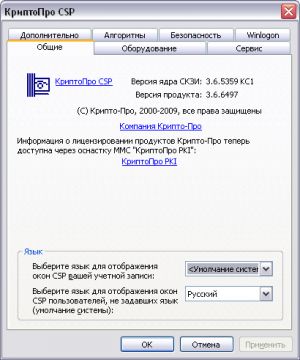

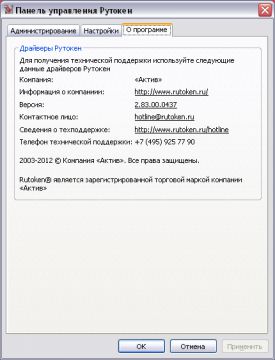
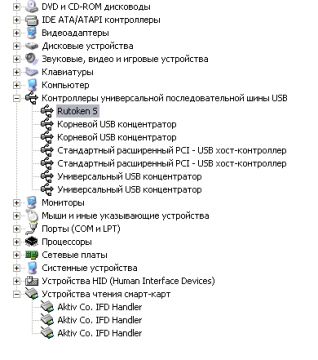
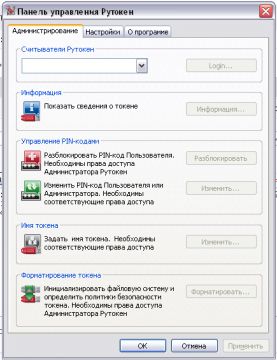

#2 Ответ от Алексей Несененко 2012-05-11 14:19:44
Re: Рутокен не виден Cryptopro и RuToken Control Panel [Решено]
#3 Ответ от nett00n 2012-05-11 14:24:40 (2012-05-11 14:27:51 отредактировано nett00n)
Re: Рутокен не виден Cryptopro и RuToken Control Panel [Решено]
Вы Пробовалми подключать токен(ы) в другие USB-порты?
#4 Ответ от Алексей Несененко 2012-05-11 14:29:28
Re: Рутокен не виден Cryptopro и RuToken Control Panel [Решено]
Удалите драйвера при отключенном токене и заново их установите
#5 Ответ от nett00n 2012-05-11 14:39:55
Re: Рутокен не виден Cryptopro и RuToken Control Panel [Решено]
Удалите драйвера при отключенном токене и заново их установите
Не помогло, всё-равно скидывается на 0
#6 Ответ от Алексей Несененко 2012-05-11 14:43:53
Re: Рутокен не виден Cryptopro и RuToken Control Panel [Решено]
Судя по проблемам при установке у Вас что-то не то с самой операционкой.
Попробуйте проверить системные файлы командой sfc /scannow
и переустановить сервиспак на систему.
Проверка на вредоносов тоже не помешает.
#7 Ответ от nett00n 2012-05-11 15:01:29 (2012-05-11 15:43:44 отредактировано nett00n)
Re: Рутокен не виден Cryptopro и RuToken Control Panel [Решено]
Проверка на вредоносов тоже не помешает.
[offtop]А вы не планируете сделать FAQ для таких случаев, чтоб все возникающие проблемы и шаги для их решения были в одном месте?[/offtop]
#8 Ответ от nett00n 2012-05-11 15:40:11 (2012-05-11 15:42:45 отредактировано nett00n)
Re: Рутокен не виден Cryptopro и RuToken Control Panel [Решено]
Установил пакет «КриптоПро CSP 3.6 R2 КС1 + модули поддержки Rutoken, для Windows 32 и 64-bit (x86 и x64)«,предварительно отключив токен и удалив драйвер, те же проблемы.
В состав входит:
Панель управления Rutoken 2.83.00.0437 но почему-то с другими иконками;
КриптоПро ядро 3.6.5359 KC1;
КриптоПро программа 3.6.6497;
Где хранится конфигурация Панели управления Рутокен, может изменить настройки напрямую там?
#9 Ответ от Алексей Несененко 2012-05-11 15:45:18
Re: Рутокен не виден Cryptopro и RuToken Control Panel [Решено]
Ставили отдельно КриптоПро и отдельно модули поддержки или же совместный дистрибутив КриптоПро+Рутокен?
Наверное, там не 2.83.00.0437, а другая версия драйверов
#10 Ответ от nett00n 2012-05-11 15:52:34 (2012-05-11 15:53:19 отредактировано nett00n)
Re: Рутокен не виден Cryptopro и RuToken Control Panel [Решено]
#11 Ответ от nett00n 2012-05-11 16:04:20 (2012-05-11 16:05:27 отредактировано nett00n)
Re: Рутокен не виден Cryptopro и RuToken Control Panel [Решено]
Не работает с двумя аналогичными токенами, которые работают на трёх других ПК под winxp и win7x64.
#12 Ответ от Ирина Богданова 2012-05-11 17:39:47
Re: Рутокен не виден Cryptopro и RuToken Control Panel [Решено]
Посмотрите, пожалуйста, есть ли в ветке реестра HKEY_LOCAL_MACHINESOFTWAREMicrosoftCryptographyCalaisReaders какие-то записи.
Возможно, у пользователя Local Service отсутствуют необходимые права на данную ветку.
Тогда необходимо добавить права по аналогии с рабочей машиной. Также необходимо скопировать с рабочей машины содержимое ветки Readers или переустановить драйверы Рутокен. 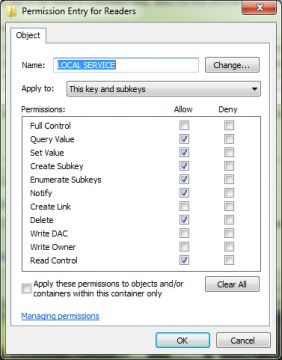
#13 Ответ от nett00n 2012-05-24 10:55:50 (2012-05-24 11:13:50 отредактировано nett00n)
Re: Рутокен не виден Cryptopro и RuToken Control Panel [Решено]
Провел «восстановление системы» с оригинального диска WinXP sp3. Не помогло.
Удалил ветку HKEY_LOCAL_MACHINESOFTWAREMicrosoftCryptographyCalais, импортировал аналогичную с ПК с WinXP, где токен работает. Не заработало. В панели управления Рутокен пишет что служба «смарт-карт не отвечает на запросы…»
При попытке установки или удаления драйверов рутокен получаю ошибку. Скриншот прилагается.
Источник